説明機能仕様ダウンロード画像使い方
シンプルで使いやすいリモードデスクトップソフト
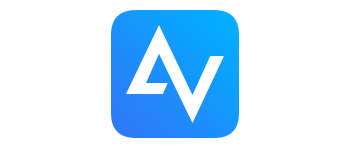
いつでもどこでもインターネットを介してかんたんにリモートの PC やサーバーにリモート接続することができる、Windows 向けのフリーのリモードデスクトップソフトウェア。
AnyViewer の概要
AnyViewer は、Windows 用のリモートデスクトップソフトウェアです。インターネットを介して PC またはサーバーにリモート接続できます。
AnyViewer の機能
AnyViewer の主な機能です。
| 機能 | 概要 |
|---|---|
| メイン機能 | リモートデスクトップ |
| 機能詳細 | ・ID とセキュリティコードを入力するだけで、自宅や外出先からオフィスのコンピューターにアクセスできます ・直感的なインターフェイスを備えており、リモートアクセスするための特別な構成は必要ありません ・迅速かつ安定したリモート接続 ・エンドツーエンド暗号化 ・1 台の PC からほかの PC へ、または複数の PC を同時に高画質で接続することができます |
かんたんに使用できるリモードデスクトップソフトです
AnyViewer は、インターネットを介して、いつでもどこからでもリモートの PC やサーバーにリモート接続することができる、Windows 向けのリモードデスクトップソフトウェアです。
自宅や外出先から会社のコンピュータにアクセスしてファイルを扱ったり、友人や知り合いのコンピュータにアクセスして問題を解決したりサポートするような場合に役に立ちます。
基本的な機能はすべて無料で利用できます
AnyViewer を使用すると、デスクトップやノートパソコンから遠隔地のパソコンにかんたんにアクセスでき、普段通りに操作することができます。
無料版ではバランスまたは高速モードでのリモードデスクトップ接続が可能で、メッセージをやり取りするチャット機能などのすべての基本的な機能は無料で利用できます。
誰でもかんたんに使うことができるリモードデスクトップソフトウェア
AnyViewer は、遠隔地(リモート)の PC またはサーバーを通常のパソコン操作と同じような感覚でリモートコントロールすることができる使いやすいリモードデスクトップソフトウェアです。ファイル転送の機能を利用したい場合は無料のアカウント登録が必要になります。
機能
- ID とセキュリティコードを入力するだけで、自宅や外出先からオフィスのコンピューターにアクセスできます
- 直感的なインターフェイスを備えており、ネットワークでリモートアクセスするための特別な構成は必要ありません
- 迅速かつ安定したリモート接続
- Elliptic Curve Cryptography (ECC) による暗号化で、データの漏洩を防止します
- 1 台の PC からほかの PC へ、または複数の PC を同時に高画質で接続することができます
- 自動更新、および多言語サポート
無料版で制限されている機能:
- HD モードは利用できません
- 最大 3 台の PC で利用できます
仕様
価格:無料
動作環境:Windows 7|8|8.1|10|11・iOS
メーカー:AnyViewer
使用言語:日本語ほかマルチ言語
最終更新日:
1か月前 (2025/10/23)
ダウンロード数:532
使い方
インストール
1.インストール方法
- インストール先を確認し、「ライセンス契約を閲覧し同意します。」を選択して[今すぐインストール]をクリックします。
- インストールが完了しました。[今すぐ体験]をクリックするとアプリケーションを起動できます。
基本的な使い方
1. 基本的な使い方
ローカルとリモート側の両方の PC に AnyViewer をインストールします。
- AnyViewer を起動すると、自分のパソコンの「ID」と「セキュリティコード」が表示されます。
- 右側の「パートナー ID」にリモート側の PC の ID を入力します。
- 「リモコン」を選択し「接続」ボタンをクリックします。
- ポップアップが表示されるので、「セキュリティコードを入力してください」を選択して、相手の PC のセキュリティコードを入力します。
- [OK]をクリックします。
- リモートデスクトップ接続ができました。
- 上部のツールバーからリモートデスクトップの設定や操作を行うことができます。
・オリジナル:アダプティブとオリジナル表示の切り替え
・画面:画面解像度の変更
・モード:バランスモデルまたは高速モードの切り替え(HD モードは有料の Pro 版でのみ使用できます)
・メッセージ:メッセージのやり取りができます
・ドキュメント:ファイル転送
・操作:再起動、タスクマネージャ、CMD(コマンドプロンプト)などを実行できます
・画面:画面解像度の変更
・モード:バランスモデルまたは高速モードの切り替え(HD モードは有料の Pro 版でのみ使用できます)
・メッセージ:メッセージのやり取りができます
・ドキュメント:ファイル転送
・操作:再起動、タスクマネージャ、CMD(コマンドプロンプト)などを実行できます

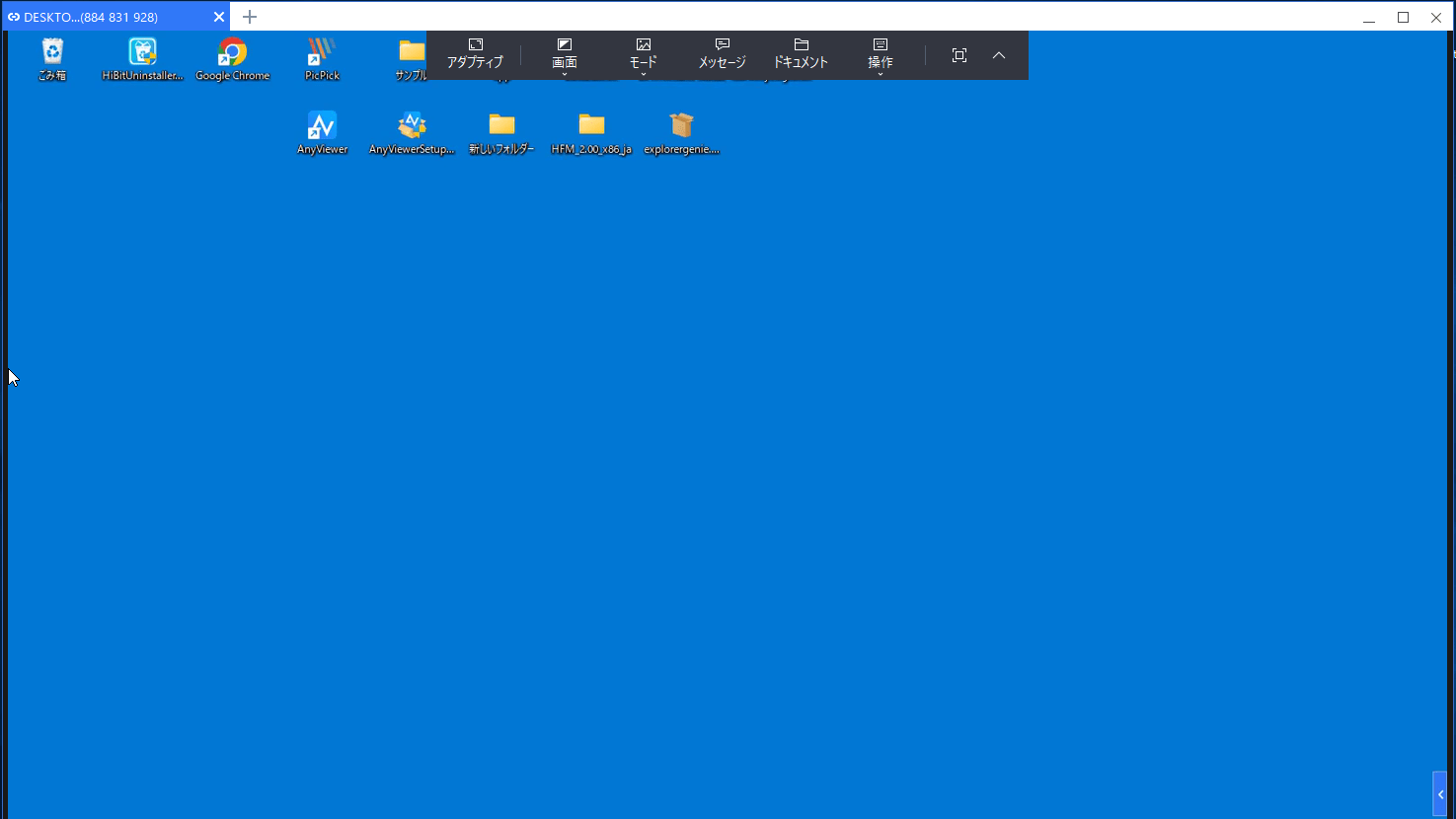
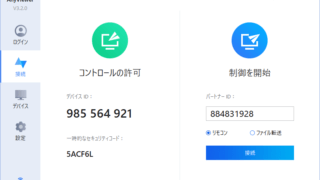
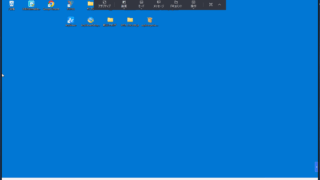
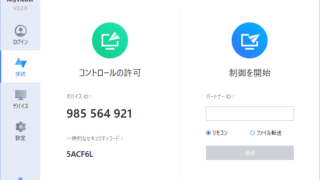
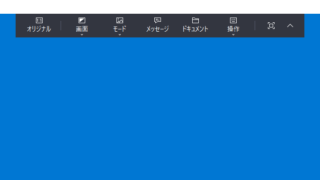
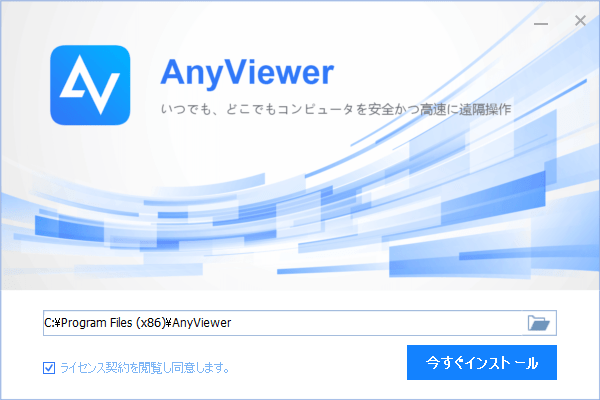
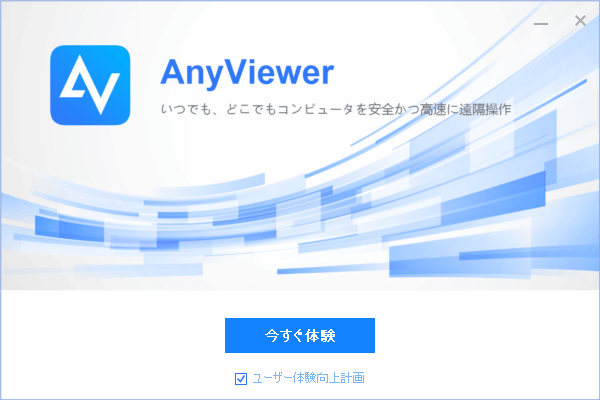
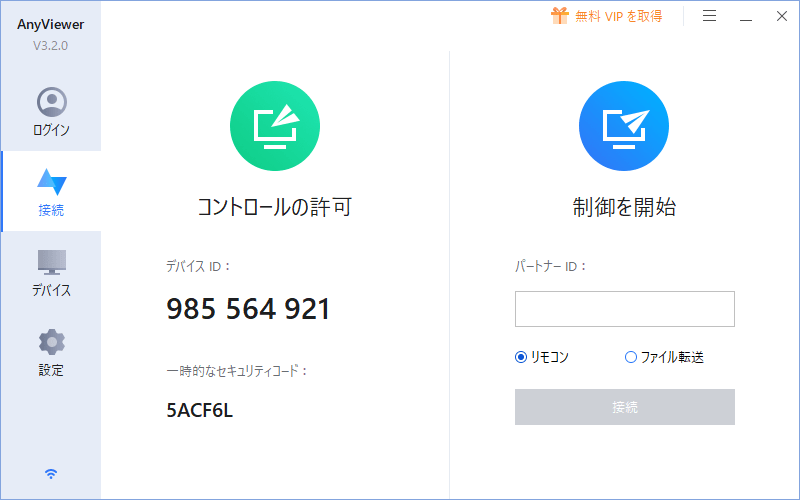
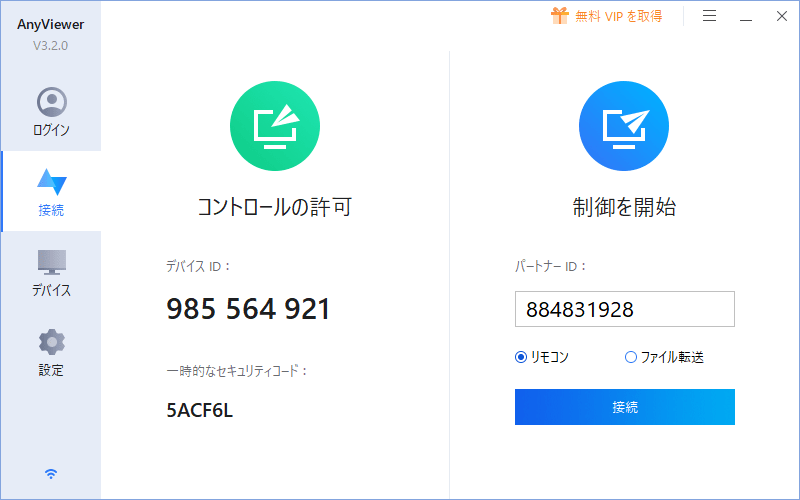
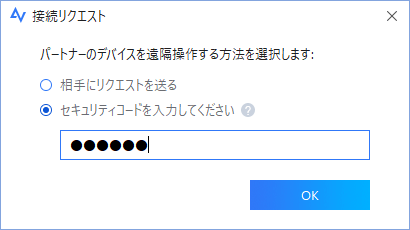
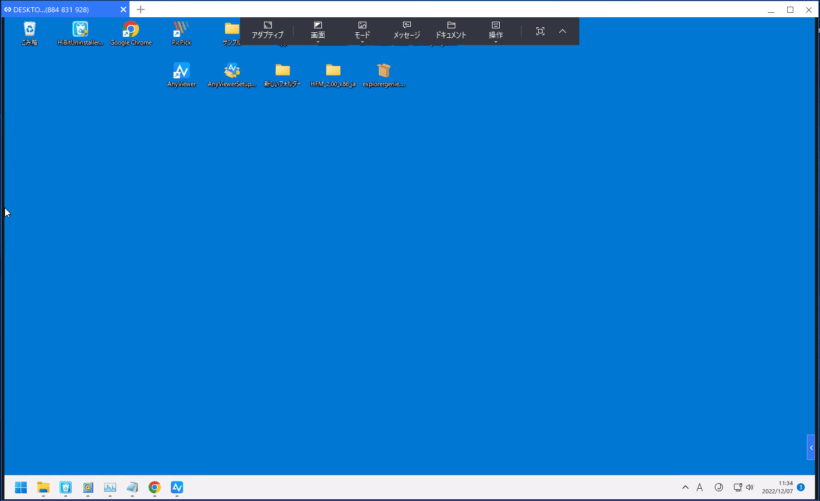
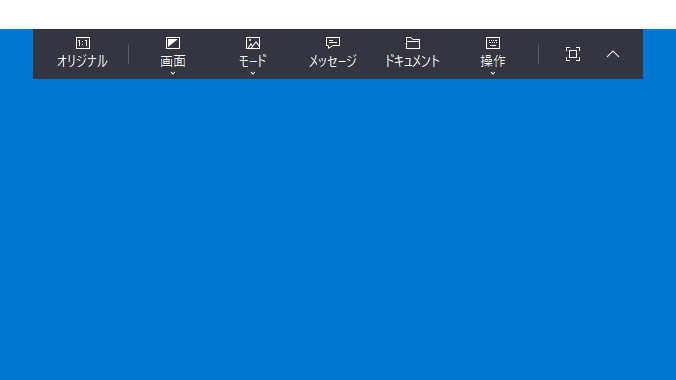
AnyViewer は、どなたでも無料で使用できます。無料版は一部の機能が制限されています。